คุณต้องโพสต์เนื้อหาที่น่าสนใจบน Instagram เป็นประจำเพื่อรักษา และเพิ่มจำนวนผู้ติดตาม ไม่มีทางเลือกอื่นในการทำให้ผู้ติดตามของคุณอัปเดท และให้ความบันเทิงได้มากไปกว่าการโพสต์ Instagram Stories แทนที่จะเป็นภาพถ่าย วิดีโอสั้นจะได้รับความสนใจมากที่สุดบน Instagram Stories ผู้สร้าง Instagram ส่วนใหญ่จะเร่งความเร็วหรือชะลอความเร็ววิดีโอบน Instagram Stories เพื่อให้วิดีโอมีส่วนร่วม และสนุกสนาน
วิดีโอแบบเร่งความเร็วส่วนใหญ่จะเป็นวิดีโอตลก ในขณะที่วิดีโอแบบสโลว์โมชันจะดึงดูดใจเป็นส่วนใหญ่ ผู้สร้าง Instagram ส่วนใหญ่ชอบแอปตัดต่อวิดีโอระดับมืออาชีพในการปรับแต่งความเร็วของวิดีโอ
แต่คุณอาจสงสัยว่า คุณสามารถเปลี่ยนความเร็วของวิดีโอบน Instagram Story โดยตรงผ่านแอป Instagram ได้หรือไม่ เราจะตอบวิธีเพิ่มความเร็ววิดีโอใน Instagram Stories เราจะสาธิตวิธีเปลี่ยนความเร็วของวิดีโอผ่านแอปยอดนิยม
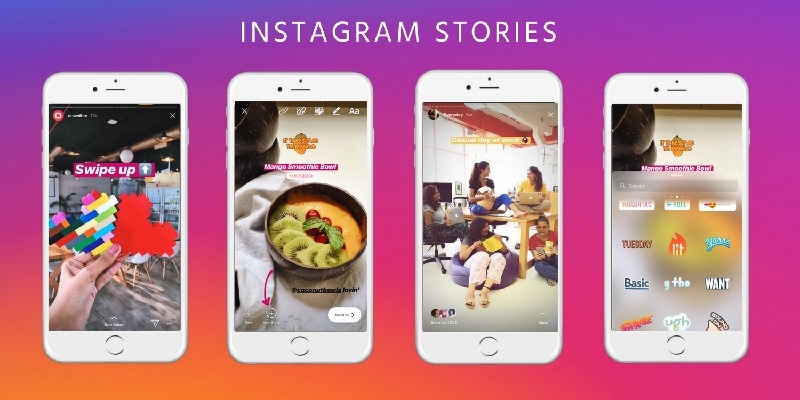
ในบทความนี้
ฉันสามารถเปลี่ยนความเร็ววิดีโอใน Instagram Stories ได้หรือไม่?
ไม่ คุณไม่สามารถเปลี่ยนความเร็ววิดีโอบน Instagram Story ได้โดยตรงผ่านแอป Instagram คุณสามารถถ่ายวิดีโอสำหรับ Instagram Story ผ่านแอปได้ คุณสามารถใช้งาน Superzoom เพื่อซูมเข้าวัตถุพร้อมเสียงพื้นหลังที่น่าทึ่ง คุณยังสามารถใช้งานบูมเมอแรงเพื่อถ่ายภาพ และเล่นเป็นวงได้
หลังจากนั้น คุณสามารถแก้ไขวิดีโอขั้นพื้นฐานได้โดยตรงจาก Instagram ตัวอย่างเช่น คุณสามารถเพิ่มฟิลเตอร์ ข้อความ แฮชแท็ก การกล่าวถึง และองค์ประกอบกราฟิกได้
อย่างไรก็ตาม ไม่มีตัวเลือกเฉพาะสำหรับเปลี่ยนความเร็ววิดีโอ
ในส่วนต่อไปนี้ เราจะมอบโซลูชันทั้งหมดเกี่ยวกับวิธีเปลี่ยนความเร็วของเรื่องราว Instagram
คุณจะเปลี่ยนความเร็วของวิดีโอของคุณสำหรับเรื่องราว Instagram ได้อย่างไร?
วิธีเดียวที่จะเปลี่ยนความเร็วของวิดีโอของคุณสำหรับ Instagram Story คือผ่านโปรแกรมตัดต่อวิดีโอของบุคคลที่ 3 คุณสามารถถ่ายวิดีโอล่วงหน้าได้โดยใช้งานแอปกล้องเริ่มต้น หลังจากนั้น คุณสามารถแก้ไขความเร็วของวิดีโอในแอปตัดต่อวิดีโอที่เหมาะสมได้
หลังจากนั้น คุณสามารถอัปโหลดวิดีโอแบบเร่งความเร็วหรือสโลว์โมชันเป็น Instagram Story ได้
เราจะแนะนำแอปตัดต่อวิดีโอที่ดีที่สุดสำหรับผู้ใช้งาน Android และ iOS เพื่อเปลี่ยนความเร็ววิดีโอ เราจะแสดงขั้นตอนในการเร่งความเร็ววิดีโอบน Instagram Stories ด้วย
การใช้งานแอป SpeedPro เพื่อปรับความเร็ววิดีโอบน iPhone
SpeedPro เป็นแอปตัดต่อวิดีโอที่คุณสามารถเปลี่ยนความเร็ววิดีโอได้ทันที ได้รับความนิยมเป็นพิเศษในหมู่ผู้สร้าง Instagram Story คุณสามารถเพิ่มความเร็ว และทำให้วิดีโอของคุณช้าลงได้ คุณสามารถเปลี่ยนความเร็วของส่วนใดส่วนหนึ่งของวิดีโอแทนที่จะเปลี่ยนทั้งวิดีโอได้ คุณสามารถทำการตัดต่อวิดีโอขั้นพื้นฐาน เช่น การตัด การครอบตัด และการตัดแต่ง
มีเอฟเฟกต์ภาพยนตร์ที่สวยงามเพื่อทำให้วิดีโอของคุณน่าดึงดูด นอกจากนี้ คุณสามารถเพิ่มเพลงจากคลังสื่อสต็อกได้ มีสไตล์ข้อความ และสติ๊กเกอร์ที่น่าสนใจสำหรับแทรกในวิดีโอของคุณ สุดท้ายนี้ มีตัวเลือกเฉพาะสำหรับแชร์วิดีโอที่แก้ไขแล้วบน Instagram โดยตรง อินเทอร์เฟซผู้ใช้งานนั้นใช้งานง่ายมากสำหรับทุกคน
คำแนะนำทีละขั้นตอน
ต่อไปนี้ เป็นวิธีสร้างวิดีโอสโลว์โมชัน Instagram Story ด้วยแอป SpeedPro
ขั้นตอนที่ 1 ติดตั้งแอป SpeedPro บน iPhone ของคุณจาก App Store คุณควรถ่ายวิดีโอด้วยแอปกล้องเริ่มต้นของคุณ
ขั้นตอนที่ 2 เปิดแอป SpeedPro และเลือกวิดีโอที่คุณต้องการเพิ่มหรือลดความเร็ว แตะที่ตัวเลือกความเร็วที่ด้านล่าง
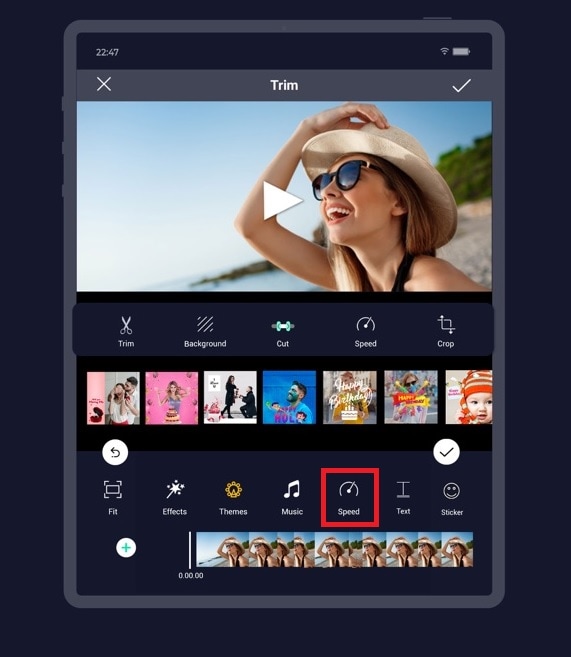
ขั้นตอนที่ 3 ใช้งานแถบเลื่อนเพื่อเปลี่ยนความเร็ววิดีโอในหน้าจอถัดไป หากคุณต้องการชะลอความเร็ว ให้เลื่อนแถบเลื่อนไปทางซ้ายด้านล่าง 1X หากคุณต้องการเร่งความเร็ว ให้เลื่อนแถบเลื่อนไปทางขวาเกิน 1X
ขั้นตอนที่ 4 คุณอาจต้องการเปลี่ยนความเร็วของวิดีโอบางส่วนเท่านั้น ไปที่ด้านล่างของหน้าจอ และใช้งานแถบเลื่อนเพื่อเลือกส่วนที่ต้องการของวิดีโอ หลังจากนั้น คุณสามารถเลื่อนแถบเลื่อนความเร็วได้ตามความต้องการของคุณ
ขั้นตอนที่ 5 สุดท้าย ให้แตะไอคอนทำเครื่องหมาย หลังจากนั้น คุณสามารถบันทึกวิดีโอหรืออัปโหลดขึ้น Instagram ได้ทันที
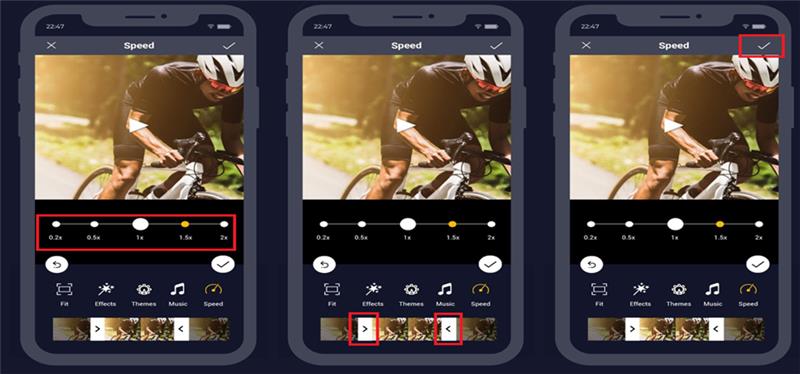
การใช้งานแอป InShot เพื่อปรับความเร็ววิดีโอบน Android
InShot เป็น 1 ในแอปตัดต่อวิดีโอยอดนิยมในหมู่ผู้ใช้งาน Android คุณจะได้รับตัวเลือกการตัดต่อวิดีโอที่แตกต่างกันทั้งหมดในแพลตฟอร์มเดียว นั่นคือเหตุผลว่า ทำไมจึงเป็นแอปตัดต่อวิดีโอที่ได้รับคะแนนสูงสุดใน Play Store เริ่มต้นจากการเปลี่ยนความเร็ววิดีโอไปจนถึงการเพิ่มเพลง และเสียงบรรยาย คุณสามารถยกระดับวิดีโอของคุณไปอีกระดับ
มีเอฟเฟกต์ และการเปลี่ยนภาพวิดีโอที่สวยงาม นอกจากนี้ ยังมีเอฟเฟกต์พื้นหลังที่สวยงามเพื่อทำให้วิดีโอของคุณสวยงาม คุณสามารถเพิ่มข้อความ และสติ๊กเกอร์ที่สร้างสรรค์เพื่อทำให้วิดีโอของคุณโดดเด่นในฐานะ Instagram Story
InShot ให้คุณเปลี่ยนความเร็ววิดีโอจาก 0.1X เป็น 100X ส่วนต่อประสานกับผู้ใช้งานนั้นใช้งานง่ายมาก เป็นแอปตัดต่อวิดีโอที่สมบูรณ์แบบในทุกด้าน
คำแนะนำทีละขั้นตอน
ต่อไปนี้คือ วิธีสร้างวิดีโอกรอไปข้างหน้าสำหรับ Instagram Story โดยใช้งานแอป InShot
ขั้นตอนที่ 1 ติดตั้งแอป InShot บนสมาร์ทโฟน Android ของคุณ คุณต้องถ่ายวิดีโอที่คุณต้องการเปลี่ยนความเร็ว
ขั้นตอนที่ 2 เปิด InShot และแตะที่ตัวเลือกวิดีโอ เลือกวิดีโอจากแกลเลอรีเพื่อเปลี่ยนความเร็ว แตะที่ไอคอนทำเครื่องหมายที่มุมขวาล่างเพื่อดำเนินการต่อ
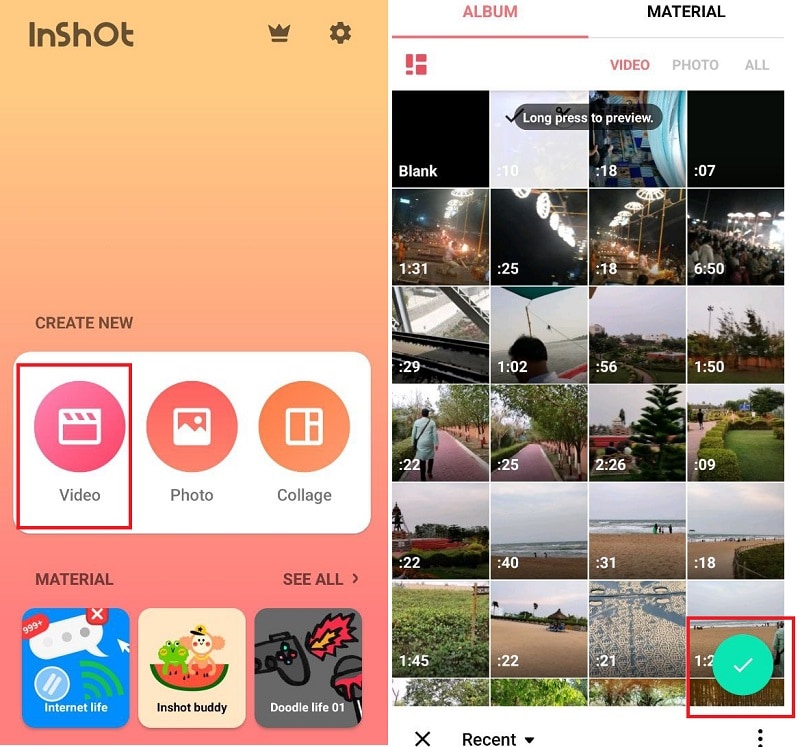
ขั้นตอนที่ 3 จากตัวเลือกที่ด้านล่าง ให้แตะตัวเลือกความเร็ว หากคุณต้องการเพิ่มความเร็วเพียงบางส่วนของวิดีโอ
ขั้นตอนที่ 4 เลื่อนแถบเลื่อนไปทางขวาเพื่อเพิ่มความเร็วของวิดีโอ สุดท้ายให้แตะที่ไอคอนทำเครื่องหมายเมื่อคุณทำเสร็จแล้ว
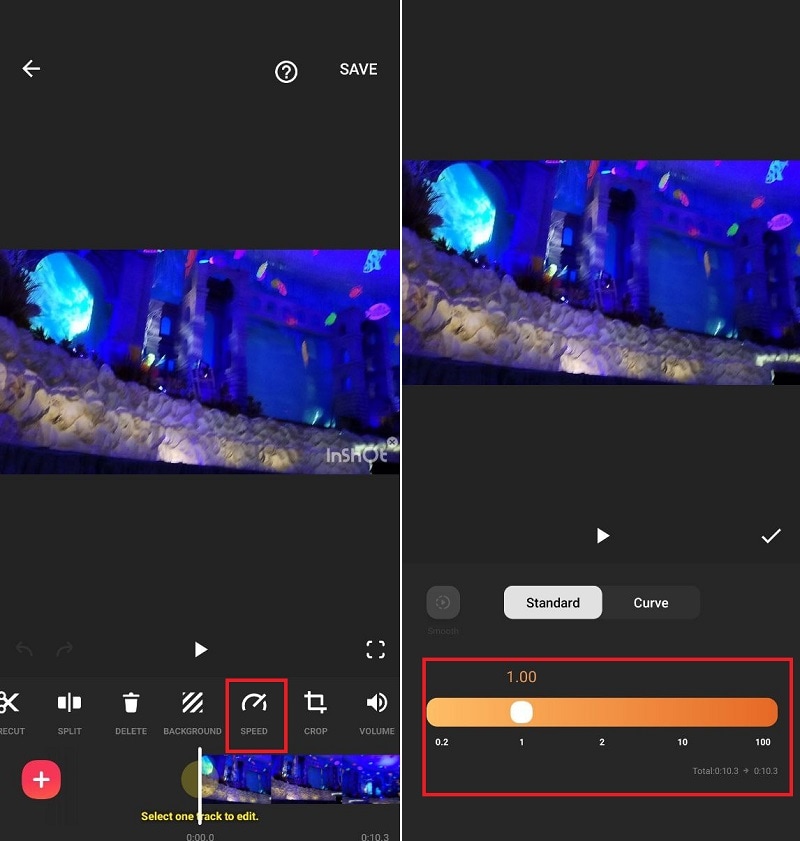
ขั้นตอนที่ 5 แตะตัวเลือกบันทึกที่มุมขวาบน หลังจากนั้น คุณสามารถอัปโหลดวิดีโอที่แก้ไขแล้วเป็น Instagram Story ได้
เคล็ดลับโบนัส คุณจะเปลี่ยนความเร็ววิดีโอบน Windows / Mac ได้อย่างไร - Wondershare Filmora
เราได้ระบุวิธีเปลี่ยนความเร็วของวิดีโอ Instagram Story ผ่านแอปมือถือ อย่างไรก็ตาม หากคุณต้องการใช้งานคอมพิวเตอร์เพื่อเปลี่ยนความเร็ววิดีโอ Wondershare Filmora คือโปรแกรมตัดต่อวิดีโอที่ดีที่สุด เป็นที่นิยมอย่างมากในหมู่ผู้สร้างวิดีโอโซเชียลมีเดีย เนื่องจากมีฟีเจอร์ และทรัพยากรที่จำเป็นทั้งหมดพร้อมใช้งาน เริ่มต้นจากไฟล์สื่อสต็อกไปจนถึงเอฟเฟกต์วิดีโอสำหรับโซเชียลมีเดียโดยเฉพาะ ทุกอย่างมีให้ใช้งานบนแพลตฟอร์มเดียว
มีเอฟเฟกต์เสียงที่สวยงาม GIF ที่กำลังมาแรง และองค์ประกอบกราฟิกให้เลือก การเปลี่ยนแปลงความเร็ววิดีโอมีหลายวิธีเพื่อให้เหมาะกับความต้องการของคุณ คุณสามารถเลือกจากพรีเซต ปรับแต่งความเร็ว ตลอดจนใช้งานกราฟเพื่อกำหนดความเร็ววิดีโอได้
สิ่งสำคัญที่สุดคือ อินเทอร์เฟซผู้ใช้งานได้รับการออกแบบเพื่อให้ทุกคนใช้งานได้ง่าย คุณสามารถตรวจสอบเว็บไซต์อย่างเป็นทางการของ Filmora เพื่อดูข้อมูลเพิ่มเติม
Wondershare Filmora มี 3 ตัวเลือกในการเปลี่ยนความเร็ววิดีโอตามความต้องการของคุณ เราจะอธิบายแต่ละวิธีด้วยขั้นตอนง่ายๆ เพื่อให้คุณสามารถเปลี่ยนความเร็ววิดีโอได้ทันที
วิธีที่ 1: ความเร็วสม่ำเสมอ
ในวิธีนี้ คุณสามารถปรับแต่งความเร็วของวิดีโอตามความต้องการของคุณได้ คุณมักจะไม่ต้องการตั้งค่าตัวเลือกความเร็วพรีเซตที่คุณได้รับ นั่นคือจุดที่ความเร็วสม่ำเสมอเข้ามาในฉาก คุณสามารถตั้งค่าความเร็วได้ตั้งแต่ 0.01X ถึง 100X ต่อไปนี้ เป็นขั้นตอนในการตั้งค่าความเร็วสม่ำเสมอสำหรับวิดีโอคลิปของคุณ
ขั้นตอนที่ 1 ดาวน์โหลด ติดตั้ง และเปิดใช้งาน Filmora แตะสร้างโปรเจ็กต์ใหม่
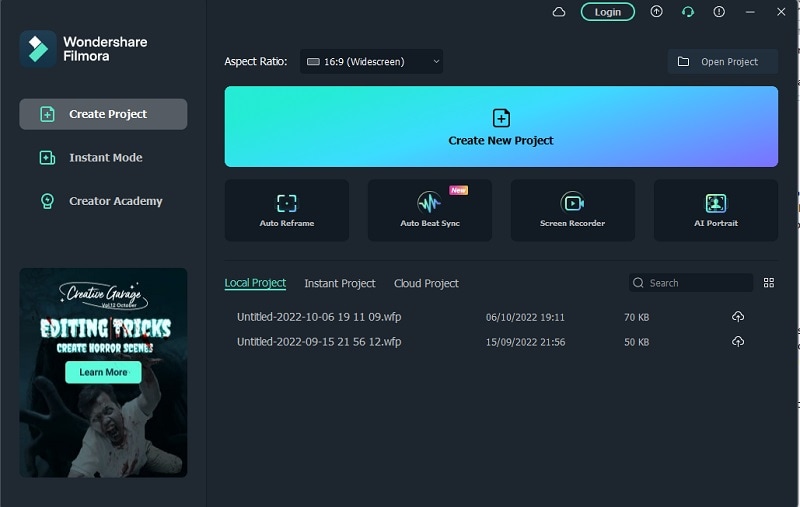
ขั้นตอนที่ 2 ลาก และวางไฟล์วิดีโอที่ต้องการจากอุปกรณ์จัดเก็บข้อมูลของคุณไปยังไทม์ไลน์โดยตรง คุณยังสามารถไปที่ไฟล์ > นำเข้าสื่อ > นำเข้าไฟล์มีเดีย เพื่อนำไฟล์วิดีโอของคุณไปไว้ในโฟลเดอร์ Project Media หลังจากนั้น คุณสามารถวางไฟล์ลงในไทม์ไลน์ได้
ขั้นตอนที่ 3 เลือกไฟล์วิดีโอบนไทม์ไลน์แล้วคลิกไอคอนความเร็ว (ตัวจับเวลา)
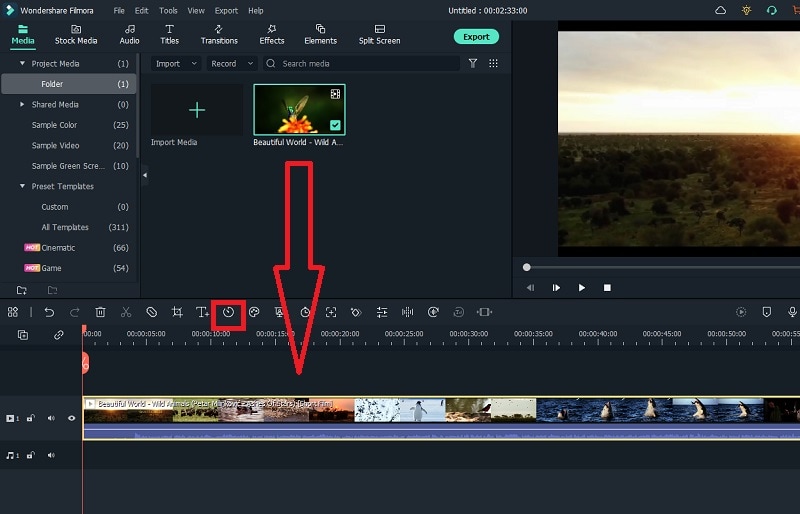
ขั้นตอนที่ 4 เลือกตัวเลือกความเร็วสม่ำเสมอ คุณจะเห็นแท็บความเร็วสม่ำเสมอเหนือไทม์ไลน์
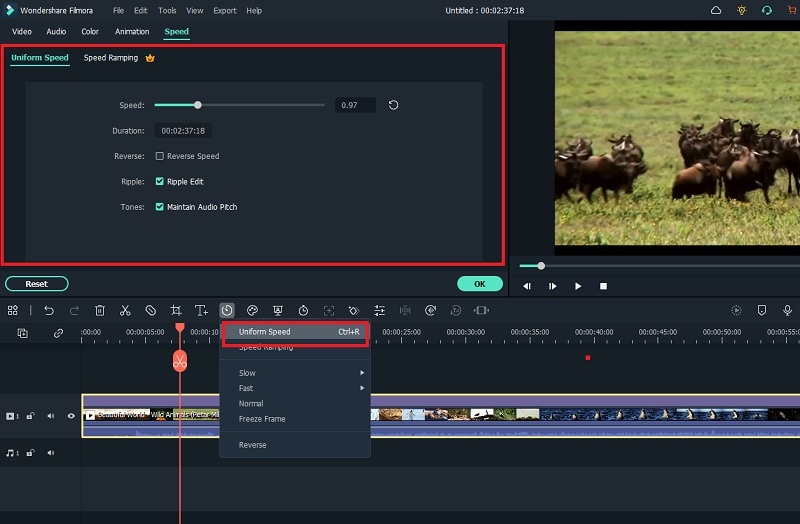
ขั้นตอนที่ 5 ปรับแถบเลื่อนความเร็วเพื่อเปลี่ยนความเร็วของวิดีโอ หากต้องการเร่งความเร็ว ให้เลื่อนแถบเลื่อนด้านบน 1 หากต้องการทำให้วิดีโอช้าลง คุณต้องตั้งค่าแถบเลื่อนด้านล่าง 1
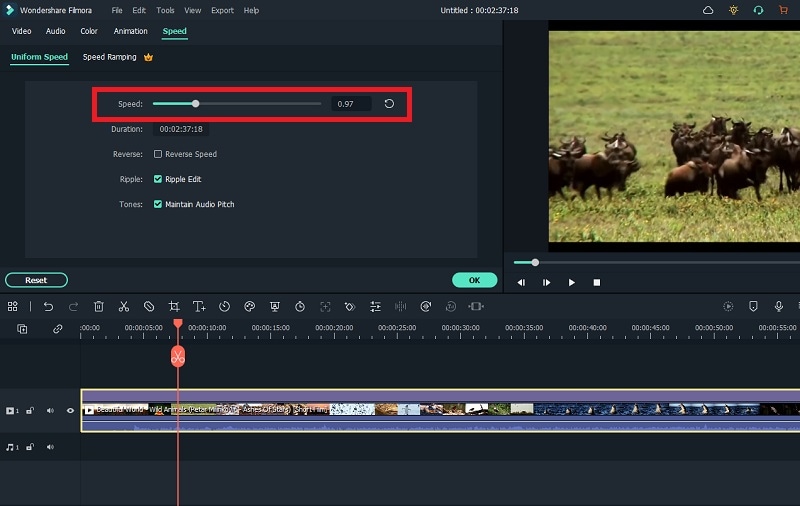
ขั้นตอนที่ 6 สุดท้ายให้คลิกที่ปุ่มตกลง คลิกส่งออก หลังจากนั้น คุณสามารถอัปโหลดบน Instagram Story ได้
วิธีที่ 2: การเร่งความเร็ว
หากคุณเป็นนักตัดต่อวิดีโอขั้นสูง คุณจะต้องชอบปรับแต่งความเร็ววิดีโอผ่านกราฟความเร็ว ซึ่งจะช่วยเปลี่ยนแปลงความเร็วของวิดีโอตามกราฟที่คุณตั้งไว้ อาจมีบางส่วนที่เร่งขึ้น และบางส่วนที่ช้าลงด้วยการเปลี่ยนภาพที่ราบรื่น นั่นคือสิ่งที่เกี่ยวกับการเพิ่มความเร็วบน Filmora
ขั้นตอนที่ 1 เมื่อไฟล์วิดีโออยู่บนไทม์ไลน์แล้ว ให้คลิกไอคอนความเร็ว (ตัวจับเวลา)
ขั้นตอนที่ 2 เลือกตัวเลือกการเร่งความเร็ว ตรวจสอบแท็บ Speed Ramping เหนือไทม์ไลน์
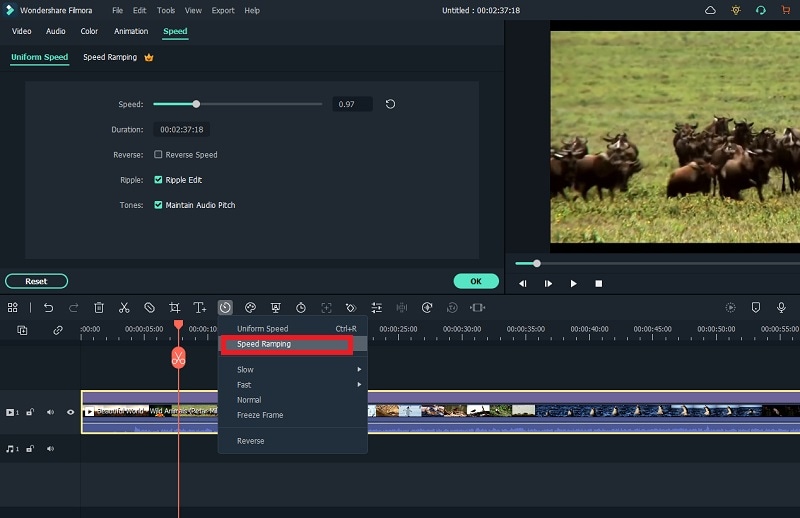
ขั้นตอนที่ 3 คุณสามารถเลือกพรีเซตที่มีอยู่ หากคุณไม่พอใจ คุณสามารถเลือกตัวเลือกปรับแต่งได้
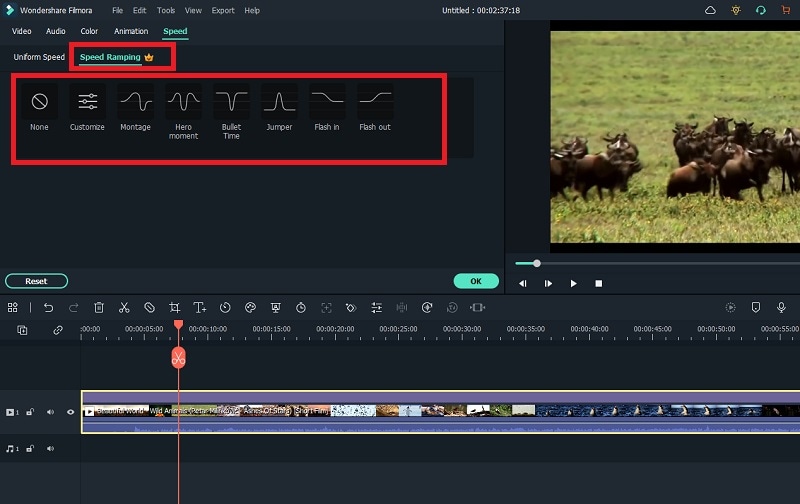
ขั้นตอนที่ 4 สุดท้าย ให้คลิกปุ่มตกลง จากนั้น คลิกปุ่มส่งออกเพื่อบันทึกไฟล์วิดีโอ
วิธีที่ 3: เปลี่ยนความเร็วจากไทม์ไลน์
คุณสามารถเปลี่ยนความเร็วของวิดีโอได้ทันทีโดยเลือกตัวเลือกพรีเซต มี 2 ตัวเลือกที่แตกต่างกัน - เร็ว และช้า แต่ละอันมีการพรีเซตความเร็วให้คุณเลือกเพื่อนำไปใช้งานกับวิดีโอที่เลือก
ขั้นตอนที่ 1 ลาก และวางไฟล์วิดีโอลงบนไทม์ไลน์
ขั้นตอนที่ 2 เลือกคลิปวิดีโอบนไทม์ไลน์แล้วคลิกไอคอนความเร็ว (ตัวจับเวลา) ที่คุณจะพบที่ด้านบนของไทม์ไลน์
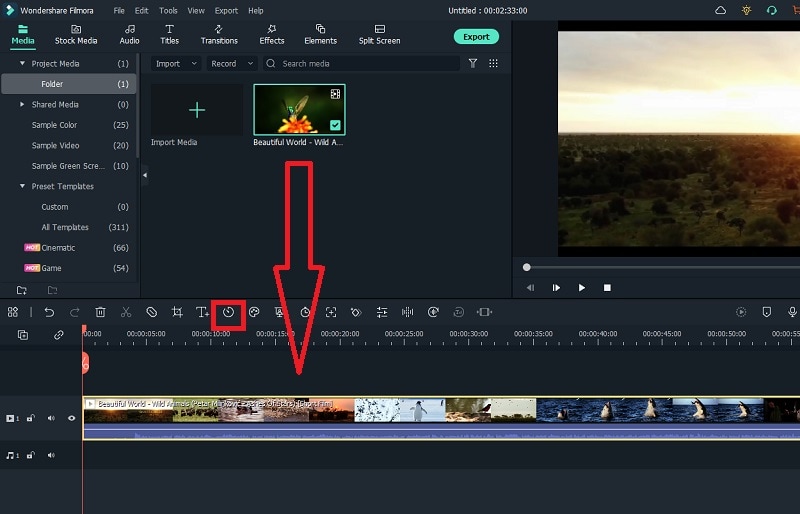
ขั้นตอนที่ 3 ไปที่ตัวเลือกเร็วแล้วเลือกความเร็วพรีเซตเพื่อเพิ่มความเร็วให้กับวิดีโอของคุณ หากคุณต้องการลดความเร็ว ให้ไปที่ตัวเลือก ช้า และเลือกความเร็วพรีเซต
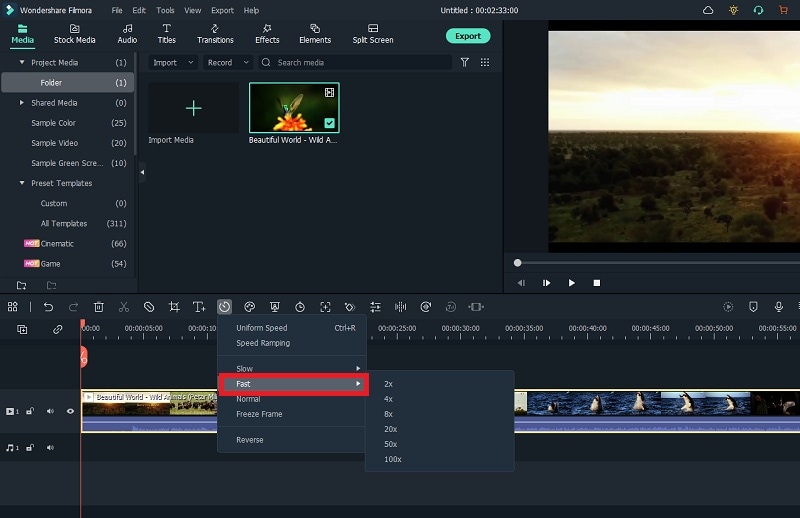
ขั้นตอนที่ 4 เล่น และวิดีโอ และหากทุกอย่างสมบูรณ์แบบ ให้กดส่งออก
สรุป
เราได้ตอบคำถามที่พบบ่อย "วิธีการสโลว์โมชันบน Instagram Stories ได้อย่างไร?" น่าเสียดายที่คำตอบเป็นลบ แต่เราได้แสดงให้เห็นวิธีที่คุณสามารถเปลี่ยนความเร็ววิดีโอได้อย่างง่ายดายโดยใช้งานแอปของบุคคลที่ 3 คุณสามารถชะลอหรือเร่งความเร็ววิดีโอ Instagram Story ได้ทันที หากคุณต้องการแก้ไขความเร็ววิดีโอบนคอมพิวเตอร์ของคุณ ไม่มีทางเลือกอื่นที่ดีกว่า Wondershare Filmora




